

By Vernon Roderick, Last updated: March 24, 2018
"Scopri come Messaggi di backup Samsung Galaxy S8"
Ho usato il Samsung Galaxy S8 e posso solo dire che è fantastico! Tutto è perfetto per me, le dimensioni, la sensazione e non dimentichiamoci delle caratteristiche. Voglio dire wow, le cose che posso fare su questa cosa sono piuttosto sorprendenti e lo ammetto, di solito le uso per cose banali come messaggistica, chiamate, navigazione in rete e solo le cose di base che ti aspetteresti da uno smartphone .
Finora, S8 ha funzionato meravigliosamente per tutto ciò di cui ho bisogno. La mia unica preoccupazione è che, con tutti gli attacchi informatici, voglio essere al sicuro. Voglio in qualche modo fare il backup dei miei messaggi in quanto sono la mia linfa vitale e mantenermi sano di mente quando le cose diventano pazze nella vita. So che ci sono opzioni cloud qua e là, ma averlo archiviato sul mio computer sembra più sicuro per un motivo o per l'altro, non chiedermi di spiegare perché sia così, ma lo è. Ad ogni modo, per favore, aiutate questo utente Samsung Galaxy S8 se potete. Grazie!
Parte 1. Che dire di Samsung Galaxy S8Parte 2. Esegui il backup dei messaggi Samsung Galaxy S8 sul computer utilizzando Fonedog ToolkitParte 3. Guida video: come eseguire il backup dei messaggi Samsung Galaxy S8Parte 4. Backup dei messaggi di Samung Galaxy S8 su Samsung Cloud
Il Samsung Galaxy S8 è uno dei prodotti più noti di Samsung e continua a essere un grande successo nel mercato. Con il display Quad AM + Super AMOLED, abbinato alla fotocamera 12 MP nella parte posteriore e non dimentichiamoci della fotocamera frontale 8 MP da abbinare, armata di un AP Octa-core, questo cattivo ragazzo è disponibile in diversi colori eleganti che si adattano perfettamente con praticamente qualsiasi stile di vita là fuori.
Potremmo passare l'intera giornata a cantare le lodi del Samsung Galaxy S8, ma ormai saprai probabilmente quale fantastico telefono stai cercando di acquistare o già nella maggior parte dei casi. D'altra parte, potremmo discutere su come possiamo eseguire il backup dei tuoi importanti messaggi Samsung e se hai utilizzato il tuo Samsung Galaxy S8, hai alcuni elementi che potresti voler proteggere.
Mentre le foto, i contatti e gli altri elementi sono abbastanza importanti, alcuni di noi vorrebbero dare la priorità ai nostri messaggi. Potrebbero essere qualcosa che trovi comodo nella lettura più e più volte o forse ci sono anche dettagli che non puoi perdere lì dentro, chissà qual è il motivo, qualunque sia il caso, ottenere il backup dei tuoi messaggi Samsung sul tuo computer o il laptop è un must.
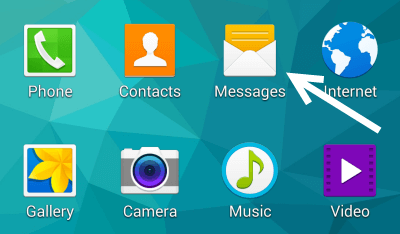
Messaggi Samsung Galaxy S8
Fonedog Toolkit di backup e ripristino Android è un programma che può davvero aiutarti a eseguire il backup di tutto ciò che potresti desiderare sul tuo Samsung Galaxy S8. Questi sono i passaggi che possono aiutarti a eseguire il backup non solo dei tuoi messaggi ma di una moltitudine di altre cose che potrebbero funzionare per te.
Scarica e installa Fonedog Android Toolkit sul tuo computer o laptop, assicurati di poter collegare facilmente il tuo Samsung Galaxy S8 al tuo computer o laptop.
Supponendo che tu abbia problemi con la connettività, forse puoi provare a utilizzare un cavo approvato Samsung o il cavo originale fornito con il tuo Samsung Galaxy S8.
Noterai le opzioni 3 e per ora, dovresti usare "Backup e ripristino dei dati Android" per salvare i tuoi messaggi sul tuo computer o laptop.

Scarica e avvia Fonedog - Step
Probabilmente noterai che il "Backup dei dati del dispositivo" ha attirato la tua attenzione, fai clic su di esso per andare avanti.

Scegli l'opzione di backup - Step2
Da qui sarai inviato a un'altra schermata, puoi scegliere quale tipo di dati potresti voler eseguire il backup, tra questi noterai contatti, foto, calendari, messaggi e molto altro. A partire da ora, spunta gentilmente l'opzione messaggi e premi "Inizio."Ci sarà un po 'di tempo di caricamento, ma si prega di consentire il completamento o si potrebbe verificare un errore.

Seleziona Messaggi per il backup - Step3
Da questo punto in poi, sarai in grado di scansionare gli oggetti di cui hai deciso di eseguire il backup. Puoi leggerli in una finestra e decidere di rimuovere elementi di cui non desideri eseguire il backup, ma selezionali altrimenti e fai clic su "Conferma" per procedere. Ti verrà chiesto in quale cartella desideri salvarli e puoi assegnarlo di conseguenza e fare clic di nuovo su un altro "OK"e il gioco è fatto.

Backup completo - Step4
Da non perdere:
Si noti che il ripristino può richiedere diversi passaggi e funzionerà solo se è stato eseguito il backup delle informazioni in precedenza.
Supponendo che tutti i passaggi siano stati seguiti a colpo sicuro, ora dovresti avere una copia funzionante dei tuoi messaggi salvati sul tuo computer o laptop grazie a Fonedog Android Toolkit.
Passo 1: Accedi al tuo account Samsung utilizzando l'unità Samsung Galaxy S8, trova le impostazioni, scorri verso il basso su Cloud e Account, procedi su Account, aggiungi un account se non l'hai ancora aggiunto se non hai un account, è facile per crearne uno.
Step 2: Trova di nuovo l'account Cloud, fai clic su Samsung Cloud e puoi spuntare i messaggi o gli SMS come potrebbero essere scritti sullo schermo.
Step 3: Si consiglia vivamente che se non si è ancora eseguito il backup, fare clic su "Backup ora" e quindi fare clic su "Backup automatico" per mantenerlo aggiornato per le prossime volte.
Note: Samsung Cloud eseguirà il backup automatico quando si dispone di Wi-Fi e si è collegati a una fonte di alimentazione.
Scrivi un Commento
Commento
Respaldo y restauración de datos de Android
Proteggi i tuoi dati Android e scegli di ripristinarli ad Android
Scarica Gratis Scarica GratisArticoli Popolari
/
INTERESSANTENOIOSO
/
SEMPLICEDIFFICILE
Grazie! Ecco le tue scelte:
Excellent
Rating: 4.7 / 5 (Basato su 72 rating)